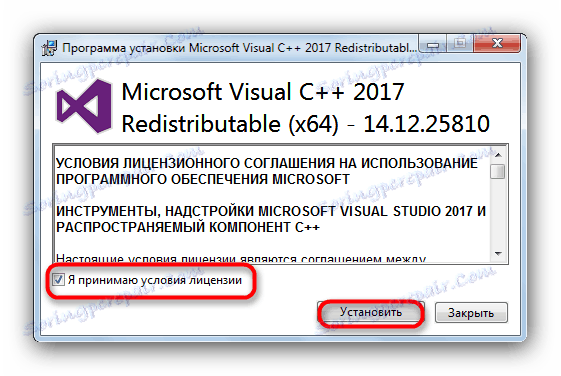رفع سقوط در mfc120u.dll
خطاهای کتابخانه های پویا، افسوس، حتی در آخرین نسخه های ویندوز نیز معمول نیست. برخی از مکرر ترین مشکلات در اجزای بسته مایکروسافت Visual C ++ مانند کتابخانه mfc120u.dll هستند. اغلب، هنگامی که شما شروع به ویرایشگر گرافیکی می کنید، چنین نقصی رخ می دهد قرص قرعه کشی x8 در آخرین نسخه ویندوز، با شروع از "هفت".
محتوا
روش حل مشکل با mfc120u.dll
همانند بسیاری دیگر از خطاهای DLL مربوط به کتابخانه های Visual C ++ مایکروسافت، با نصب آخرین نسخه توزیع مناسب، مشکلات مربوط به mfc120u.dll حل می شود. اگر به هر دلیلی این روش برای شما بی فایده است، می توانید DLL گم شده را به طور جداگانه دانلود یا نصب کنید با استفاده از نرم افزار خاص یا دستی.
روش 1: مشتری DLL-Files.com
این برنامه مشتری JLL-Files.com - یکی از کاربر پسند ترین ها، طراحی شده برای رفع مشکلات متعدد با کتابخانه ها. این کمک خواهد کرد برای مقابله با شکست در mfc120u.dll.
- برنامه را باز کنید نوار جستجو را در پنجره اصلی پیدا کنید. نام فایل مورد نیاز mfc120u.dll را وارد کنید و دکمه "جستجو برای فایل DLL" را کلیک کنید .
- هنگامی که برنامه نتایج را نمایش می دهد، بر روی نام فایل یافت شده کلیک کنید.
- جزئیات کتابخانه را بررسی کنید، سپس روی «نصب» کلیک کنید تا دانلود و نصب فایل mfc120u.dll را در سیستم انجام دهید.
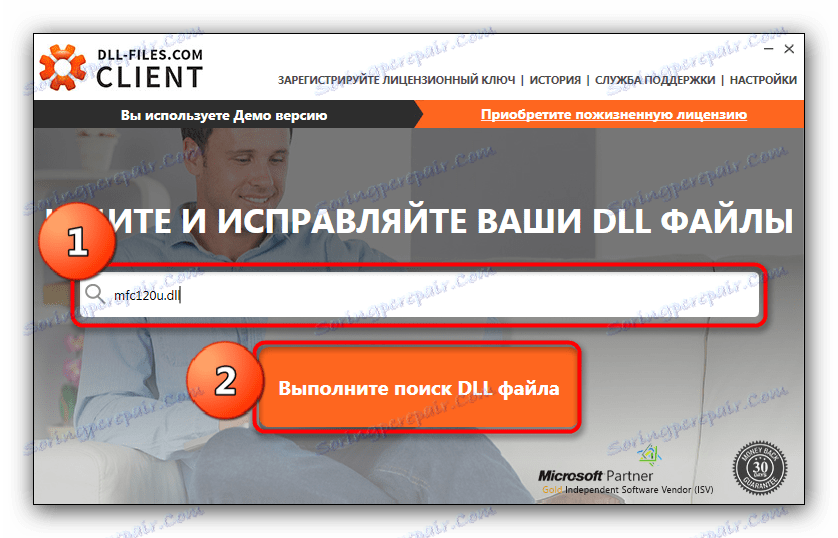
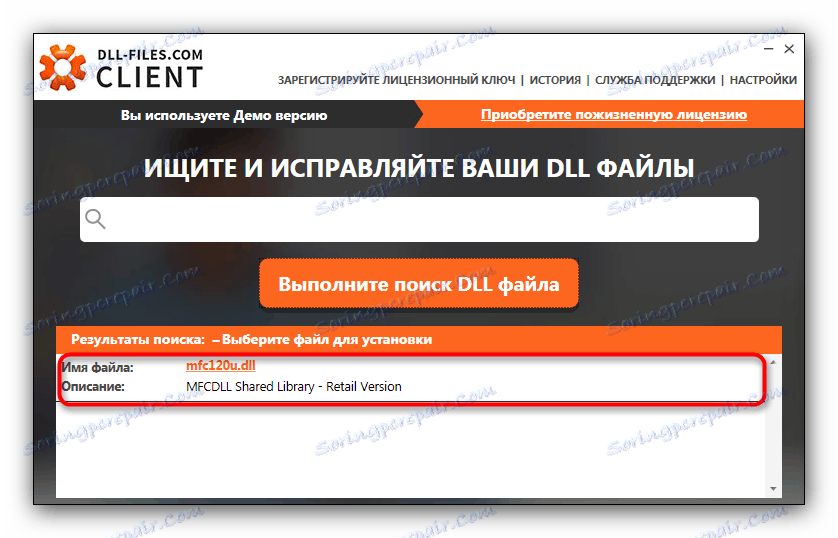
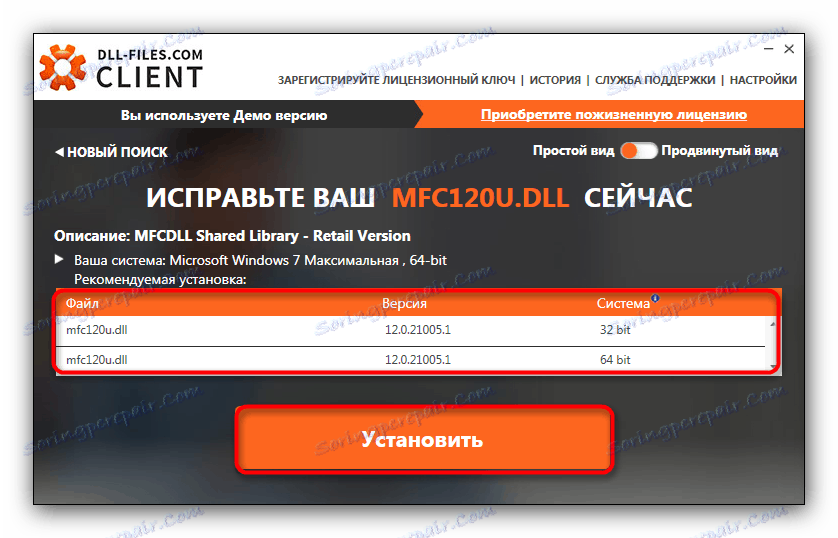
در پایان این فرایند، توصیه می کنیم کامپیوتر خود را راه اندازی مجدد کنید. پس از بارگذاری سیستم، خطا دیگر رخ نخواهد داد.
روش 2: نصب Microsoft Visual C ++ Package
به عنوان یک قاعده، کتابخانه های دینامیکی موجود در این توزیع، همراه با سیستم یا برنامه هایی که مورد نیاز هستند، نصب می شوند. در برخی موارد این اتفاق نمی افتد و بسته باید به صورت مستقل دانلود و نصب شود.
- نصب را اجرا کنید. موافقت نامه مجوز برای نصب را بخوانید و قبول کنید.
![نصب Microsoft Visual C Plus Plus 2017 را برای حل مشکل با فایل mfc120u.dll آغاز کنید]()
برای شروع فرایند نصب باید روی "نصب" کلیک کنید . - حدود 2-3 دقیقه صبر کنید تا فایل های لازم دانلود شوند و توزیع بر روی کامپیوتر نصب شود.
- پس از اتمام فرآیند نصب، با کلیک روی دکمه مناسب پنجره را ببندید و کامپیوتر را مجددا راه اندازی کنید.
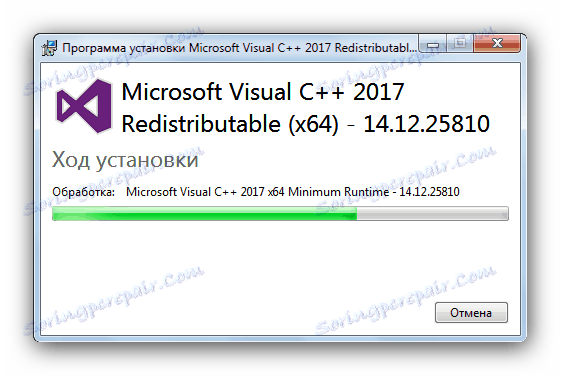
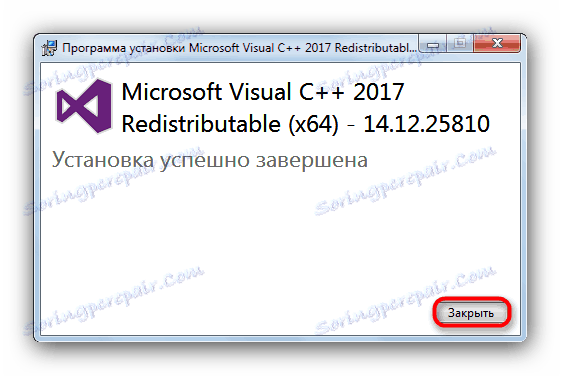
اگر در طول نصب هیچ خرابی نداشته باشید، می توانید مطمئن باشید که از مشکل در mfc120u.dll خلاص شدید.
روش 3: نصب دستی فایل mfc120u.dll
برای کاربرانی که نمیتوانند به روشهای 1 و 2 دسترسی پیدا کنند، ما میتوانیم یک راه حل جایگزین برای مشکل ارائه دهیم. این شامل بارگذاری DLL از دست رفته بر روی هارد دیسک و انتقال فایل دانلود شده به دایرکتوری C:WindowsSystem32 است. 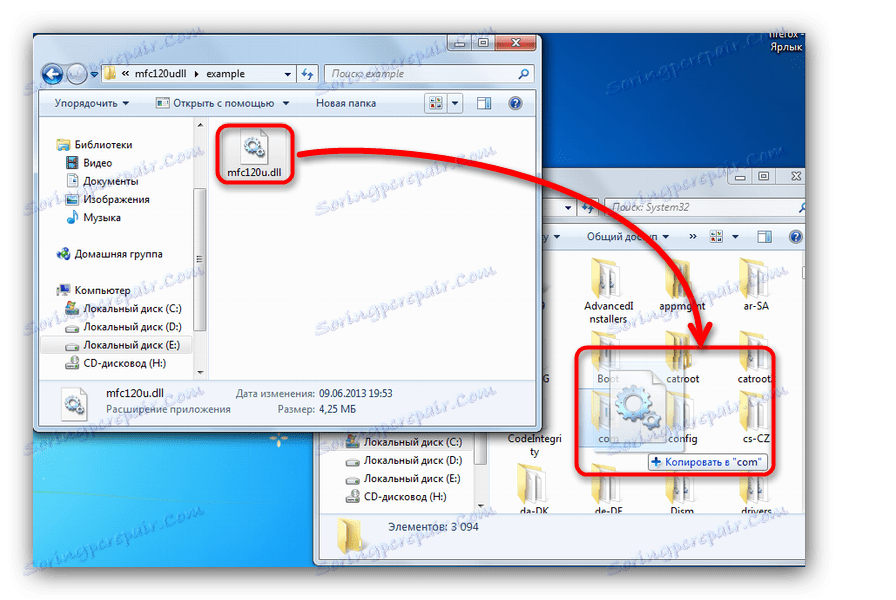
لطفا توجه داشته باشید - اگر از x64 نسخه سیستم عامل از مایکروسافت استفاده می کنید، آدرس C:WindowsSysWOW64 خواهد بود. چندین مشکل دیگر خیلی جدی وجود ندارد، بنابراین قبل از شروع تمام مراحل که باید خودتان را آشنا کنید، وجود دارد راهنمای نصب برای کتابخانه های پویا .
به احتمال زیاد، شما نیز باید یک دستکاری اضافی را انجام دهید - ثبت نام DLL. این عمل برای تشخیص جزء لازم است - در غیر این صورت سیستم عامل قادر نخواهد بود آن را به کار ببرد. دستورالعمل های دقیق را می توان در یافت این مقاله .